10 најбољих начина да поправите апликацију за Андроид поруке која не ради
Мисцелланеа / / March 22, 2022
Гоогле жели да стандардизује РЦС и размену ММС порука преко апликације Мессагес на Андроид-у. Међутим, подразумевано искуство размене порука није тако интуитивно као што можда мислите. Понекад се можете суочити са проблемима са слањем, примањем текстова или чак отварањем апликације Поруке. Ево како можете да решите проблем да апликација Андроид Мессагес не ради.

1. Проверите мрежну везу
Ако имате посла са једном или две мрежне траке на свом телефону, суочићете се са проблемима слања или добијања нових порука из апликације Андроид Мессагес.
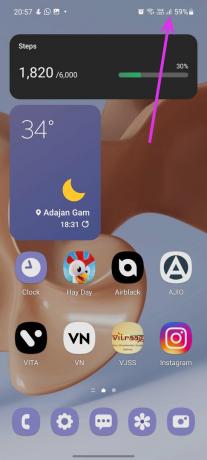
Да бисте поново покренули мрежу, можете омогућити режим рада у авиону на свом телефону и онемогућити га након неког времена. Проверите да ли добијате пуну покривеност мрежом.
Такође можете да промените свог оператера ако и даље имате слабу мрежну везу у вашој области.
2. Поставите Поруке као подразумевану апликацију
Произвођачи телефона као што је Самсунг испоручују телефоне са различитим апликацијама за поруке. Плаи продавница је такође пуна апликације за поруке треће стране. Морате да изаберете Андроид поруке као подразумевану апликацију за коришћење без икаквих проблема.
Корак 1: Превуците нагоре и отворите фиоку апликација.
Корак 2: Пронађите апликацију Подешавања са познатом иконом зупчаника. Отворите га.
Корак 3: Померите се надоле до менија апликације.
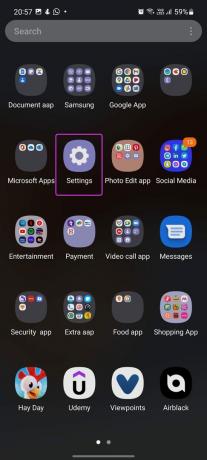

4. корак: Изаберите Изабери подразумеване апликације.


5. корак: Додирните апликацију за СМС и изаберите Поруке као подразумевану апликацију.

3. Поново покрените апликацију за поруке
Поред поновног покретања телефона, можете изабрати да поново покренете само апликацију. Ево како можете поново покренути апликацију Поруке.
Корак 1: Дуго додирните икону апликације Поруке и изаберите дугме за информације о апликацији.
Корак 2: Додирните Присилно заустављање.


Отворите апликацију Поруке након неколико секунди.
4. Обришите кеш апликације
Све Андроид апликације прикупљају податке из кеш меморије у позадини да би побољшале перформансе. Понекад старији кеш подаци могу довести до грешака у апликацији. Пратите доле наведене кораке да бисте обришите кеш порука.
Корак 1: Дуго притисните икону апликације Поруке и отворите мени са информацијама о апликацији.

Корак 2: Идите у мени Складиште и додирните опцију за брисање кеша.

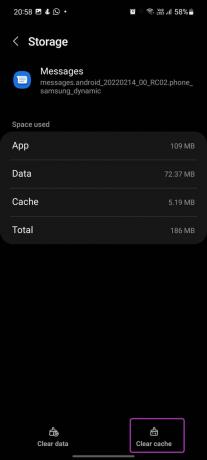
Отворите Андроид Мессагес и требало би да поново почнете да примате поруке.
5. Ресетујте мрежна подешавања
Погрешно подешавање мрежних поставки може довести до проблема са апликацијом Мессагес. Ако нисте сигурни око подешавања, најбоље је да ресетујете мрежна подешавања на Андроид-у. Хајде да га искористимо.
Корак 1: Отворите апликацију Подешавања на телефону.
Корак 2: Потражите Ресет користећи траку за претрагу и погледајте резултате претраге.

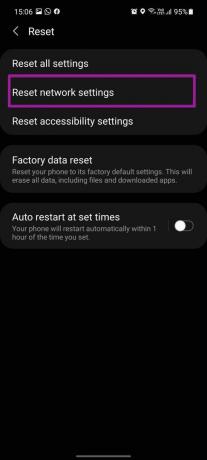
Корак 3: Изаберите Ресетуј мрежна подешавања и користите исту опцију из следећег менија.
6. Ажурирајте услуге оператера
Услуге Царриер-а омогућавају најновије комуникационе услуге и додају више функција у апликацију Андроид Мессагес. Застарела конфигурација може довести до проблема са апликацијом Мессагес на Андроид-у.
Корак 1: Отворите Гоогле Плаи продавницу на свом телефону.
Корак 2: Потражите Царриер Сервицес и отворите га.

Ажурирајте Царриер Сервицес из следећег менија.
7. Ажурирајте Андроид поруке
Гоогле дистрибуира сва ажурирања апликација преко Плаи продавнице. Апликација Андроид Мессагес можда неће радити због застареле верзије.
Идите у Плаи продавницу и потражите Мессагес. Идите на страницу са информацијама о Андроид порукама и ажурирајте апликацију на најновију верзију.
8. Деинсталирајте најновија ажурирања
Међутим, није препоручљиво ажурирање основних апликација као што су поруке првог дана. Понекад долази са нежељеним грешкама. Ако приметите да Андроид поруке не раде након новог ажурирања, морате да деинсталирате најновија ажурирања помоћу трика у наставку.
Корак 1: Дуго додирните икону Андроид поруке и отворите мени са информацијама о апликацији.
Корак 2: Додирните мени са три тачке на врху и изаберите Деинсталирај ажурирања.
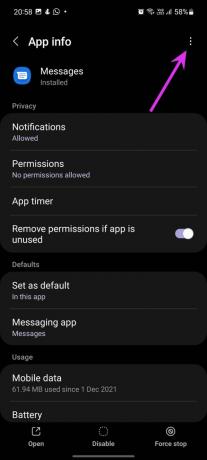

Потврдите своју одлуку и ОС ће ресетовати апликацију Мессагес на фабричку верзију.
9. Поново уметните своју СИМ картицу
Гоогле саветује поново убацивање СИМ картице ако и даље будете имали проблема са повезивањем на Мессагес. Користите алатку за избацивање СИМ картице и уклоните СИМ картицу. Поново га уметните и покушајте поново да користите апликацију Поруке.
10. Проверите код свог оператера
Подразумевана апликација за Андроид поруке је чврсто интегрисана са вашим локалним оператером. Ако се мобилни оператер суочи са нестанком, и даље ћете се суочавати са проблемима са Андроид порукама.
Посетите Довндетецтор и потражите свог локалног оператера да бисте потврдили проблем. Такође можете да користите канале друштвених медија као што је Твиттер да проверите статус.
Управљајте порукама на Андроиду
Андроид поруке које не раде могу довести до нежељене ситуације. Можда ћете морати да чекате на ОТП (једнократну лозинку) или друге важне поруке. Који трик вам је помогао да решите проблем са Андроид порукама? Поделите своје налазе у коментарима испод.
Последњи пут ажурирано 15. марта 2022
Горњи чланак може садржати партнерске везе које помажу у подршци Гуидинг Тецх. Међутим, то не утиче на наш уреднички интегритет. Садржај остаје непристрасан и аутентичан.

Написао
Парт је раније радио у ЕОТО.тецх покривајући вести о технологији. Тренутно ради као слободњак у Гуидинг Тецх-у и пише о поређењу апликација, туторијалима, софтверским саветима и триковима и зарања дубоко у иОС, Андроид, мацОС и Виндовс платформе.



